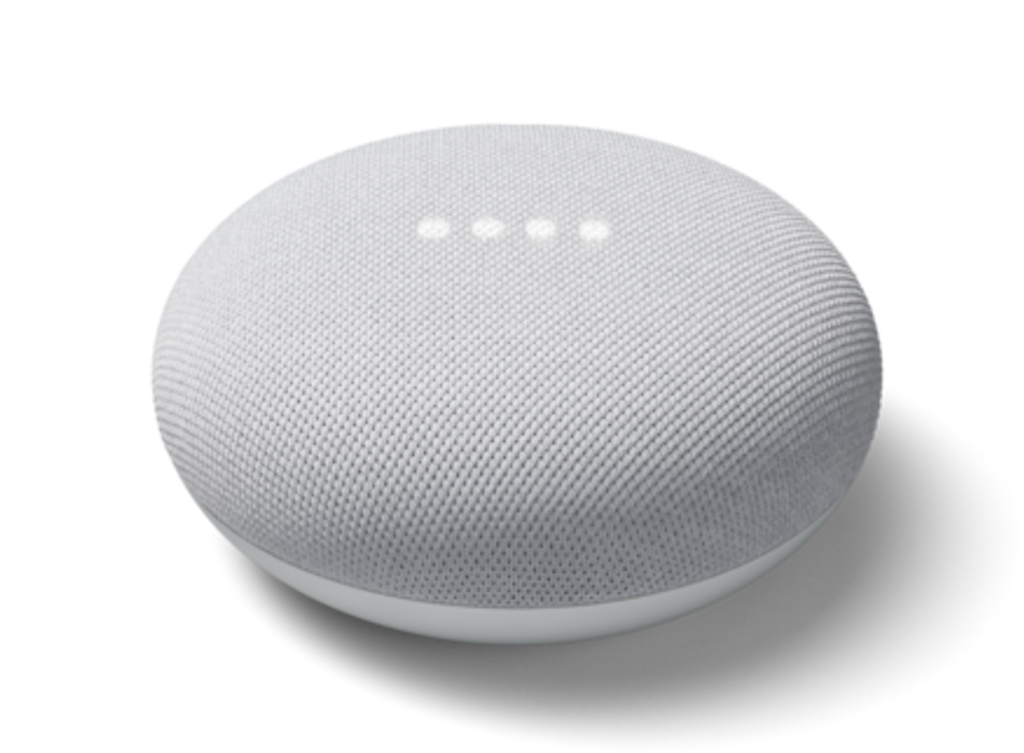Opdrachten van Google Assistent werken niet op Sonos
Dit artikel biedt stappen om problemen op te lossen met de Google Assistent die opdrachten niet opvolgt, helemaal niet reageert, of reageert met een foutmelding.
Voordat je begint
- Als je Sonos-speaker met stembediening een fysieke microfoonschakelaar heeft, zorg er dan voor dat deze is ingeschakeld. Controleer daarnaast het statuslampje boven de microfoonknop ofknop voor de spraakdienst. Als het lampje uit is, tik dan op de knop om de microfoon of de spraakdienst opnieuw in te schakelen en probeer de opdracht opnieuw.
- Verplaats de speaker weg van muren, andere speakers en bronnen van achtergrondgeluid om ervoor te zorgen dat de Google Assistent je kan horen.
- Je kunt controleren wat je Google Assistent heeft gehoord op http://myactivity.google.com door een filter toe te voegen voor Assistent . Als de Google Assistent je opdrachten niet goed hoort, overweeg dan om je apparaat te verplaatsen om luid omgevingsgeluid te verminderen dat de manier waarop je Sonos-speaker met stembediening (of product met Google Assistent-ondersteuning) je kan horen, kan beïnvloeden.
- Een Google-account met de Google Assistent kan slechts met één Sonos-systeem tegelijk worden gebruikt. Als je een tweede Sonos-systeem op een andere locatie hebt, moet je een tweede Google-account gebruiken als je de Google Assistent op beide plaatsen wilt gebruiken.
Als je Sonos-speakers met stembediening hebt
- Verwijder de Google Assistent van elke Sonos-speaker met stembediening.
- Doorloop het installatieproces van de Google Assistent opnieuw en voeg de service weer toe aan je Sonos-speakers. Controleer of de Google Assistent-app is ingelogd op het juiste account tijdens het instellen.
- Zorg ervoor dat alle contentservices die je aan de Google Assistent hebt toegevoegd ook toegevoegd zijn aan Sonos .
- Probeer vervolgens de Google Assistent nog een opdracht te geven.

Als je geen Sonos-speakers met stembediening hebt
- Open de Google Home-app voor iOS of Android.
- Ga naar het tabblad Apparaten en selecteer een van je vermelde Sonos-producten, selecteer vervolgens het instellingenicoon rechtsboven.
- Op het instellingenscherm, selecteer Sonos ontkoppelen . Dit opent het menu Apparaten toevoegen waar je kunt selecteren Sonos , dan Account ontkoppelen .
- Nadat Sonos is ontkoppeld, stel de Google Assistent opnieuw invia de Sonos-app.
- Zorg ervoor dat alle contentservices die je aan de Google Assistent hebt toegevoegd ook aan Sonos zijn toegevoegd .
- Probeer, als alles klaar is, een opdracht te geven aan Sonos met je Google Assistent-apparaat.